|
Blink
Tag
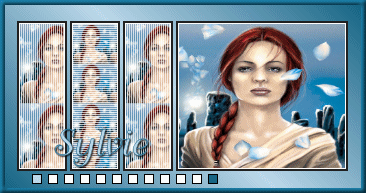
**********
Ce tutoriel est
une traduction du tutoriel original de Mundo Dalila dont j'ai obtenu la permission
pour le traduire.
Vous trouverez le tutoriel original ici.
Pour visiter son site, cliquez ici
Thank you Dalila for given me the permission to translate your
tutorial.
**********
Ce tutoriel a été réalisé avec PSP8.
Cette traduction a été réalisée avec PSPX
Filtre
* Filter Unlimited
2.0.
Matériel
* Une image de votre choix.
* Base blink - À placer dans le répertoire de votre choix.
Cette base a été créé par Dalila et il est strictement
interdit de la distribuer ou la copier sans sa permission.
Télécharger la base ici
Note de la traductrice.
Garder votre palette de calques ouverte continuellement car vous
devrez y revenir souvent.
Vous êtes prêt alors allons-y. :)
**********
Étape 1.
Ouvrir la base dans votre PSP.
À l'aide de la touche Shift et la lettre D de votre clavier,
faire une copie de la base. Fermer l'original.
Palette des calques.
Supprimer le calque de la signature.
Étape 2.
Ouvrir l'image que vous avez choisi pour décorer votre blinkie.
Outil Sélection - Rectangle.
Sélectionner la partie principale de votre image.
Édition - Copier.
Aller à votre base.
Sélectionner le carré à droite.
Édition - Coller dans la sélection.
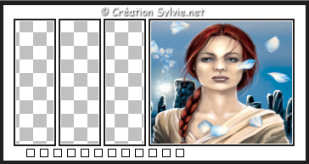
Étape 3.
Sélectionner le premier rectangle à gauche.
Palette Styles et Textures.
Ouvrir la fenêtre de configuration.
Onglet Motif.
Repérer le motif de votre image (pas celle du blinkie).
Angle à 0 - Régler l'échelle selon la proportion de votre
sélection.
Vous devez avoir ceci dans la sélection du rectangle.
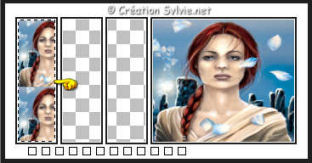
Garder la sélection.
Étape 4.
Effets - Effets de textures - Store,
2 ~ 70 ~ Couleur blanche.
Horizontal décoché - Lumière haut/gauche coché.
Sélections - Désélectionner tout.
Étape 5.
Répéter l'étape 3 et 4 dans le rectangle à droite.
Pour le rectangle du centre,
ouvrir la fenêtre de configuration du motif
et changer l'échelle de façon à avoir quatre fois l'image
principale dans la sélection.
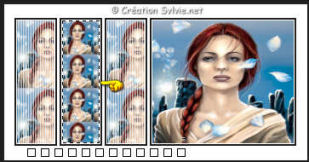
Effets - Effets de textures - Store,
2 ~ 70 ~ Couleur blanche.
Horizontal coché - Lumière haut/gauche décoché.
Sélections - Désélectionner tout.
Votre blinkie doit ressembler à ceci :
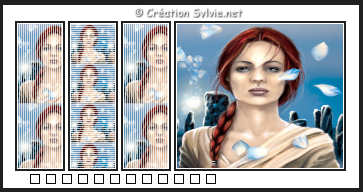
Étape 6.
Ici vous avez le choix de laisser la base blanche ou de lui
appliquer une couleur.
Outil Baguette magique - Tolérance à 0 - Anticrénelage
décoché
Sélectionner la bordure blanche.
Effets - Modules externes - Filter Unlimited 2.0 - Color Effect
- Color Quantize
Choisir la couleur de votre choix.
Dégradé
Palette Styles et Textures.
À l'aide de votre image, choisir une couleur pour le Premier
plan
et une couleur pour l'Arrière-plan.
Ouvrir la fenêtre de configuration.
Onglet Dégradé.
Repérer le dégradé Premier plan-Arrière-plan.
Style Linéaire - Angle à 45 - Répétitions à 0 - Inverser
décoché.
Appliquer le dégradé dans la sélection.
Sélections - Désélectionner tout.
Sélectionner la bordure noire.
Appliquer la couleur de votre choix.
Faire un effet Biseautage intérieur de votre choix.
Sélections - Désélectionner tout.
Ajouter également votre signature.
Calques - Fusionner - Fusionner les calques visibles.
Renommer le calque Blinkie.
Étape 7.
Nous allons maintenant préparer le blinkie.
Vous avez le choix de dupliquer 5 fois le calque de la base ou
11 fois.
Cela dépend de l'effet que vous désirez pour le blinkie.
Si vous dupliquez 5 fois, il blinkera que d'un côté.
Si vous dupliquez 11 fois, il y aura un effet d'aller retour.
Renommer les copies vos calques Blinkie 1 à 6 ou 1 à 12.
Palette Styles et Textures.
Si vous avez appliqué un dégradé dans le carré blanc,
conserver ces couleurs.
Sinon, choisir une couleur pour le Premier plan
et une couleur pour l'Arrière-plan.
Étape 8.
Palette des calques.
Rendre invisible tous les calques sauf le calque Blinkie 1.
Vous assurez qu'il est activé en cliquant une fois dessus avec
la souris.
Zoomer votre image.
Outil Baguette magique - Tolérance à 0 - Anticrénelage
décoché.
Sélectionner le premier carré à gauche et le permier carré
à droite.
Outil Pot de peinture.
Important
Changer la correspondance à Valeur RVB.
Appliquer la couleur Premier plan dans la sélection de gauche
et avec le bouton droit de la souris
appliquer la couleur Arrière-plan dans la sélection de droite.
Sélections - Désélectionner tout.
Palette des calques.
Rendre invisible le calque Blinkie 1.
Rendre visible à nouveau le calque Blinkie 2.
Vous assurez qu'il est activé en cliquant une fois dessus avec
la souris.
Outil Baguette magique - Tolérance à 0 - Anticrénelage
décoché.
Sélectionner le deuxième carré
à gauche et le deuxième carré à
droite.
Outil Pot de peinture.
Important
Changer la correspondance à Valeur RVB.
Appliquer la couleur Premier plan dans la sélection de gauche
et avec le bouton droit de la souris
appliquer la couleur Arrière-plan dans la sélection de droite.
Sélections - Désélectionner tout.
Si vous avez dupliqué 5 fois la base,
répéter cette étape jusqu'au dernier calque (Blinkie 6)
Vous devriez terminé avec les deux carrés du milieu.

Si vous avez dupliqué 11 fois, continuez avec le calque Blinkie
7 mais cette fois sélectionner les carrés du milieu et
terminer avec les carrés aux extrémités.
Vous devez également inverser les couleurs.
Cette fois vous appliquez la couleur Arrière-plan dans le
carré à gauche
et la couleur Premier plan dans le carré à droite.

Étape 9.
Palette des calques.
Rendre visible à nouveau tous les calques.
Enregistrer votre travail en format .PSP.
Étape 10.
Ouvrir Animation Shop.
Aller chercher votre travail là où vous l'avez enregistré.
Visionner votre blinkie.
Et voilà ! Votre blinkie est terminé.
Il ne vous reste plus qu'à l'enregistrer en format .gif.
Note
de la traductrice.
Une animation peut souvent être très lourde.
Si c'est le cas, vous pouvez la redimensionner en plus petit.
J'espère que vous avez aimé faire ce tutoriel.

Retour
aux traductions Divers
Retour
au menu Mes Traductions
Retour au menu principal

(Pour m'écrire, cliquez sur ce logo)

Tous droits réservés © 04-02-2006
|